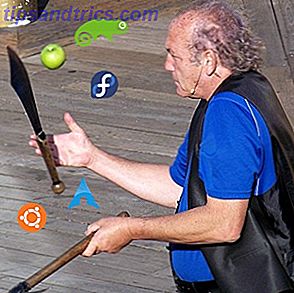Apples utvalg av MacBooks er noen av de beste bærbare datamaskiner du kan kjøpe. Dyrt? Ja, men du får kvalitet for pengene dine. En MacBook Air er en god verdi bærbar PC Vil du ha en god laptop? Kjøp en MacBook Air vil ha en god verdi bærbar PC? Kjøp en MacBook Air I motsetning til mange av Apples andre produkter, er MacBook Air annerledes. Det er faktisk bedre valuta for pengene enn noen Windows laptop til den prisen. Les mer, men som enhver bærbar PC, trenger du fortsatt å plugge noen ting inn i den. Og det fører raskt til klynger. La oss rydde opp, skal vi?
Det er strømledningen for å lade MacBook. Den dårlige SSD kommer ikke til å være nyttig for videoredigering, så du trenger en ekstern harddisk med høy kapasitet De 8 beste bærbare harddiskene du kan kjøpe akkurat nå De 8 beste bærbare harddiskene du kan kjøpe akkurat nå Les Mer . Hva med en ekstern skjerm? Din favoritt hodetelefoner for å spille de beste lydene for å fokusere på arbeid Hvit Støy mot Støy Isolasjon vs Spille: Den beste lyden for Fokus Hvit Støy vs Støynivå Isolasjon vs Spillelister: Den beste lyden for fokus Internett har mye råd om Den beste musikken for å øke produktiviteten. Men det er ikke alltid så enkelt som det høres ut. La oss aktivt finne ut hvilken musikk som er nyttig. Les mer ?
Alle de ledningene som kommer ut av den bærbare datamaskinen, ser ikke bare ryddig ut, men de smelter også lett, blir svarte mens de festes og løsnes, og blir vanligvis i veien. Mange andre Mac-brukere har møtt dette problemet, og nå er det klare løsninger for det.
Zenboxx ZenDock ($ 159)
Ville det ikke være super praktisk hvis du kunne koble alle kablene til MacBook-porten din i én bevegelse, i stedet for å koble hver kabel til hverandre? Det er akkurat det som ZenDock gjør det mulig å gjøre.
Koble kablene til ZenDock, og ZenDock blir en enkelt snap-on, snap-off-enhet for å koble til notisboken. ZenDock Pro (for MacBook Pro) støtter en Mini DisplayPort, tre USB 3.0-porter, en optisk / SPDIF lydport og en Kensington-port, og leveres med Ethernet- og Firewire-adaptere. Den ZenDock Retina (for Retina MacBooks) kommer med en Thunderbolt passthrough også. ZenDock Air (for MacBook Air) er minst tiltalende siden det har så få porter i alle fall, men det legger til to ekstra USB-porter til enheten din ved å fungere som en USB-hub.
ZenDocks produsenter designet aluminiumet til å utfylle MacBook, og det vil heller ikke blokkere noen av de andre porterne du vil nå.
Dessverre er ZenDock ikke helt ute ennå, men den er tilgjengelig for forhåndsbestilling. Alle tre enhetene koster 150 dollar, og levering forventes tidlig 2016.
Prosjektbrakett (gratis, DIY kostnader)
Mye som ZenDock, Project Bracket er en måte å corral alle kablene dine inn i en enhet som du raskt kan slå av og på raskt. Den gode delen er at den er slankere og sexier, og du kan lett fjerne kablene fra den. Den dårlige delen er at Kickstarter var mislykket, så du kan ikke kjøpe den ... men du kan lage din egen gratis!
Prosjektfeste utgav STEP-filene til 3D-utskrift av det. Du blir ikke belastet noe, men det betyr at du ikke får den rene aluminiumsversjonen. Likevel, når du har STEP-filene, er det bare et spørsmål om å finne en 3D-skriver og få din egen plastversjon av braketten.
Du kan sikkert finne 3D-skrivere på ditt lokale hackerspace. Fire grunner til at du bør besøke din lokale Hackerspace. Fire grunner til at du bør besøke din lokale Hackerspace. Les mer, eller til og med kjøpe en billig en 5 Billige 3D-skrivere. Du kan faktisk kjøpe i dag. 5 billige 3D-skrivere Du kan faktisk kjøpe i dag Noen få år tilbake var selv de billigste 3D-skriverne ubehagelig nær $ 1000-merket - nå kan du få en kvalitets 3D-skriver for så lite som $ 400. Les mer .
Sugru Plug Hub (Gratis, DIY kostnader)

Sugru er en fantastisk silisiumpute som kan brukes til alt fra å fikse ødelagte hodetelefoner. Slik fikser du brutte hodetelefoner. Slik løser du ødelagte hodetelefoner. Til tross for at du har et rimelig par Sennheisers og ser etter dem, har hodetelefonene brutt nylig - som de alltid gjør. I stedet for å bytte ut dem bestemte jeg meg for å reparere hodetelefonene mine. Dette er hvordan. Les mer for å lage smartphone-tilfeller Fire Easy Sugru Oppskrifter for å lage din egen fantastiske Smartphone Case Fire Easy Sugru Oppskrifter å lage din egen fantastiske Smartphone Case Har du en dyr telefon, gadget eller kamera og kan ikke finne et tilfelle? Det er et vanlig problem i dag med det store utvalget av gizmoer på markedet. Heldigvis kan du lage din egen beskyttende ... Les mer. Det koster bare $ 6, 49 for en pakke med tre. Du kan danne et nav som ZenDock eller Project Bracket med dette, og tilpasse det til dine behov. Det er super enkelt og alle kan gjøre det.
Sugru-bruker Johanfrick delte hvordan han gjorde det:
Åpne to pakker med sugru. Hvit selvfølgelig, for å matche Apple. Form sugru inn i en lang rulle og pakk den rundt de fem tilkoblede kablene. Bruk deretter en bestikk kniv, for eksempel å gjøre formen på den påførte sugru ser finere ut.
Du kan bruke sandpapir til å glatte ut kantene, og til og med bruke Sugrus fargeguider for å legge til litt svart Sugru for å prøve å matche den med MacBook's grå. Lett.
MOS Magnetisk Kabel Organizer ($ 17.95)
Apple er stolt av sin bruk av magneter. Du vet hvordan ladelåsen din klikker inn i sporet på MacBook? Det er på grunn av magneter! Det er også mulig å bruke magneter for å redusere kablingen.
MOS (Magnetic Organization System) ser funky ut og kompletterer MacBook styling med aluminiumsdesign. Plasser den på skrivebordet, og du kan bare holde en hvilken som helst kabel på den. Metallenden blir tiltrukket av magneter i MOS og holder seg fast slik at de ikke glir av, fjerner behovet for å komme ned på knærne eller krype bak skrivebordet.
Det er en enkel og effektiv måte å holde kablene på et sted på skrivebordet ditt til enhver tid, slik at du enkelt kan koble dem til og fra. For de kablene som ikke stikker fast til MOS, er det et spesielt klipp, og du får tre av disse gratis med kjøpet ditt (og du kan sannsynligvis konstruere mer ganske enkelt).
På $ 18, MOS er kult og praktisk. Eller du kan til og med prøve å bygge din egen magnetiske kabelorganiser. Bygg din egen: MOS magnetiske kabelorganiser Bygg din egen: MOS magnetiske kabelorganiserer For mange av oss er det bare en rørdrøm fra en fjern teknologisk å ha et ryddig sett med enhetsladerkabler. utopi. Noen magneter, metall og lim er alt du trenger. Les mer som et billig og morsomt helgprosjekt!
Quirky Cordies ($ 7, 99)

Quirky's Cordies er en billigere, ikke så sexy, ikke-magnetisk versjon av MOS, men det blir jobben gjort like bra.
Som du ser fra bildet, er Cordies en gummiert skrivebordsløsning. Vev en kabel gjennom en av de fire sporene, og neste gang du kobler den fra den bærbare datamaskinen, vil den ikke falle av pulten.
Du kan stable kabler oppå hverandre for å bruke ett spor for flere kabler. Og gummigrepet betyr at det ikke kommer skade på det. OK, så det ser ikke så bra ut som MOS, men på $ 8 er det en av de billigste måtene å rydde opp på kabelen på datamaskinen. 5 måter å rydde opp på datakablet under skrivebordet 5 måter å rydde opp på datamaskinen Desk-kabelen er en av teknologiens største irritasjoner. I dag viser vi deg hvordan du skal organisere og ordne kablene under skrivebordet ditt. Les mer .
BlueLounge CableBox ($ 24, 93) og CableBox Mini ($ 13, 50)

La oss ta et raskt hodetall. En stikkontakt for laderen. En stikkontakt til iPhone og dens lyskabel. En stikkontakt for den eksterne harddisken. En stikkontakt for Apple Cinema-skjermen. Ja, du kommer til å trenge en strimler, eller kanskje en overspenningsbeskytter. Trenger du virkelig en overspenningsvern? Trenger du virkelig en overspenningsvern? En overspændingsbeskytter er ikke det samme som en strimler! Slik er de forskjellige og hvorfor du trenger bølgesikringer i stedet, samt hvordan du velger en god en. Les mer . Men det er et større rot på skrivebordet ditt, ikke sant?
BlueLounge har noe som kalles CableBox, som huser din strømkabel og den stygge kablingen som følger med den. Sluttresultatet, som du ser ovenfor, er en ledning som går inn i esken, og noen ledninger kommer ut av esken. De rotete pluggene og de sammenklemte kablene er trygt gjemt inne, men du kan raskt trekke dem ut etter behov.
CableBox er brannhemmende og leveres med egen overspenningsvern. Du kan kjøpe den i to størrelser, og det ser søt ut! Heck, du kan til og med koble CableBox med en av de førnevnte kabelhåndteringsløsningene for et virkelig ryddig arbeidsområde.
LandingZone Dock ($ 170)

Til slutt er det bestefar av MacBook-dokker. LandingZone Dock er tilgjengelig for MacBook Retina, samt MacBook Air, men i forskjellige størrelser og varianter. Vi kommer til å fokusere på topplinjen Dock her, for MacBook Retina, men du kan sjekke ut andre alternativer på LandingsZone produktsiden.
Docken sitter på skrivebordet og beveger seg ikke overalt. Ideelt sett bør du kjøpe et ekstra sett med kabler for det. Tenk på det som en del av selve skrivebordet. Du dokker MacBook inn i den, og du velger MacBook-maskinen når du vil flytte rundt.
Denne tingen er seriøst forsynt med kontakter. Du får tre USB 3.0-porter, to USB 2.0-porter, en HDMI-port, en Magsafe-ladeholder, en mini DisplayPort / Thunderbolt-kontakt, Ethernet, en 3, 5 mm hodetelefonkontakt og en Kensington Security-port. Det er en av de beste (og mest fordelaktige) måtene for å legge til flere porter MacBook Slik legger du til manglende porter til den nye MacBook Slik legger du til manglende porter til din nye MacBook Noen ganger trenger du bare flere porter, spesielt hvis den bærbare datamaskinen bare har en kontakt. Slik legger du dem til din nye MacBook. Les mer .
Hvordan Administrerer du Frayed Kabler?
Disse docks og kabelhåndteringsløsninger er fantastiske for å kvitte seg med rot, enten det er i form av magnetiske flotte stykker som utfyller MacBook eller billigere erstatninger som passer til et skrivebord og en enhet. Men du har fortsatt å kjempe med plagget av Apples slitede kabler.
Frayed MacBook Pro strømkabel: Du er den svakeste koblingen. pic.twitter.com/j7YTBnZG89
- Stephen Shankland (@stshank) 16. desember 2015
Det er et vanlig problem, så vi ønsket dine tanker.
Hvordan unngår du Apples beryktede kabler på Magsafe-laderen og andre porter? Har du prøvd kabelhåndteringsløsninger som de ovenfor?